SAP BPC - Ambiente integrato
Il modello BPC Embedded si basa sulla pianificazione integrata nel magazzino aziendale (BW-IP) in cui utilizza direttamente gli oggetti BW. Questo modello è diverso dal modello Standard e include l'accesso ai dati a tutti gli utenti della comunità. Per il modello di progettazione integrato, le versioni iniziali utilizzate erano SAP BW Integrated Planning and Planning Application Kit, ovvero BW-IP e PAK.
Questo modello fornisce un diverso livello di accesso ai dati in cui i dati master e transazionali dall'ambiente EDW host sono accessibili dall'applicazione. Nel modello Embedded, consente un facile accesso ai dati transazionali e anagrafici all'interno dell'host BW, e questi dati sono condivisi con molti altri utenti e controllati dal gruppo di amministratori.
Nel modello integrato, la migrazione dalle versioni precedenti di BW-IP a questo modello di dati è relativamente semplice e la migrazione da versioni precedenti come (BPC 10.0 e precedenti) è considerata una nuova implementazione.
In breve, si può dire che nel modello incorporato è possibile assegnare un numero qualsiasi di InfoProvider a un singolo modello / applicazione BPC.
Di seguito sono riportate le caratteristiche e le funzioni chiave offerte nel modello BPC 10.1 Embedded:
Utilizza eccezionali funzionalità SAP HANA in tempo reale e quindi salvaguarda le prestazioni di SAP HANA tramite il Planning Application Kit. L'utilizzo di SAP HANA consente di eseguire determinate funzioni di pianificazione come copiare, distribuire, ecc.
La pianificazione dell'integrazione BPC supporta l'uso di InfoProvider in tempo reale e livelli di aggregazione.
Il modello incorporato supporta le query SAP BW che è possibile eseguire direttamente nel componente aggiuntivo SAP EPM per Microsoft Office.
Il modello incorporato fornisce funzioni di audit per consentire la creazione di vari report di audit e l'utilizzo dei flussi dei processi aziendali.
Pianificazione integrata SAP BW
SAP BW Integrated Planning fornisce agli esperti BPC un'infrastruttura per creare e gestire scenari di pianificazione. Ciò include la pianificazione dai processi di immissione dei dati comuni a situazioni di pianificazione complesse.
Modello di pianificazione SAP BW-IP
Il modello di pianificazione in BW-IP include:
Dati archiviati in InfoProviders for Planning.
La visualizzazione strutturata dei dati include livelli di aggregazione, multi provider e relazioni caratteristiche.
La modifica dei dati include funzioni di pianificazione, sequenze di pianificazione, pianificazione manuale sotto forma di query pronte per l'input e catene di processi.
Utilità, cioè filtri che possono essere utilizzati nelle interrogazioni e nelle funzioni di pianificazione.
Protezione dei dati centralizzata.
Strumenti nella modellazione in bianco e nero
I seguenti strumenti possono essere utilizzati per gli scenari di pianificazione del modello:
Strumenti di modellazione BW in Eclipse e Data Warehousing Workbench per creare modelli di dati in BW.
Planning Modeler per modellare oggetti metadati specifici della pianificazione.
Strumenti di modellazione BW in Eclipse e anche BEx Query Designer per inserire manualmente i dati del piano.
BEx Web Application Designer o BEx Analyzer (applicazioni Excel) per creare applicazioni per la pianificazione.
Applicazioni da eseguire sul Web o in BEx Analyzer per immettere i dati manualmente.
Creazione del modello di dati in SAP BW
Codice transazione: RSA1
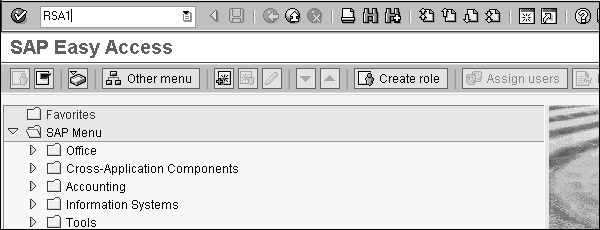
Un modello di dati è definito come un Info Cube in SAP BW, che consiste in tabelle dei fatti e tabelle delle dimensioni.
To create an InfoCube - Per prima cosa creare un'Area informazioni, che è un elemento costitutivo per un InfoCubo.
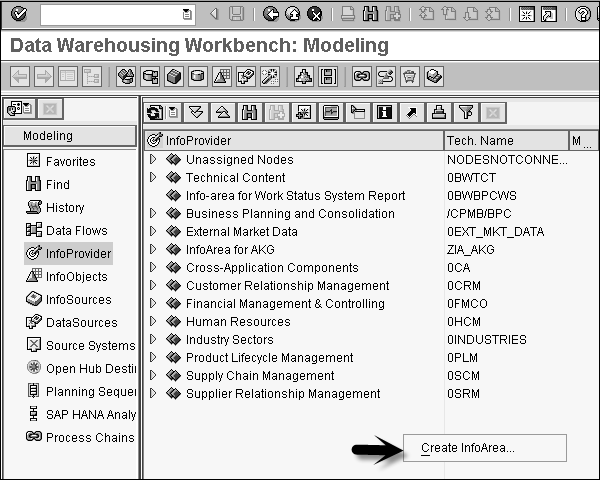
Immettere il nome e la descrizione dell'Area informazioni e fare clic su "Ok".
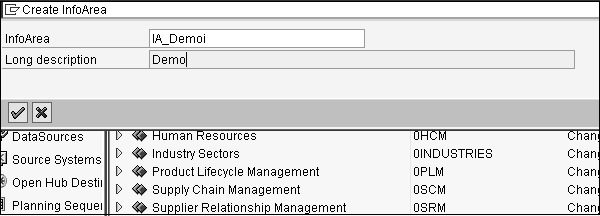
Quindi creare il catalogo InfoObject che viene utilizzato per definire caratteristiche e cifre chiave per diversi tipi di oggetti. Vai a InfoObjects sul lato sinistro dello schermo. Selezionare l'Area informazioni creata sopra → Crea catalogo InfoObject.

Immettere il nome e la descrizione del catalogo InfoObject, Tipo di InfoObject e fare clic su "Crea (F5)".
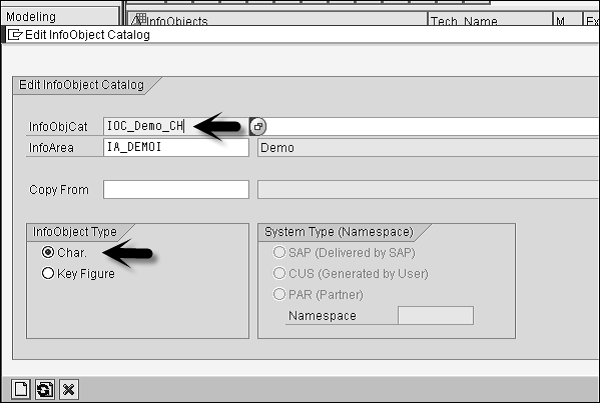
Ora convalida e attiva IOC_Demo_CH per controllare InfoObject Catalog.
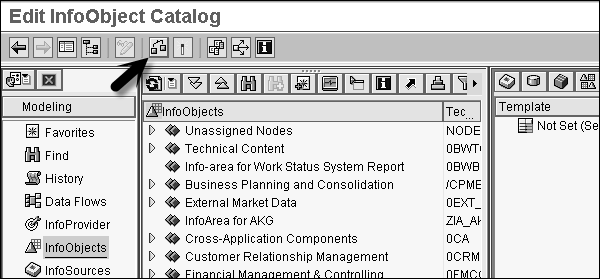
Per attivare il catalogo InfoObject, andare sull'icona di attivazione.
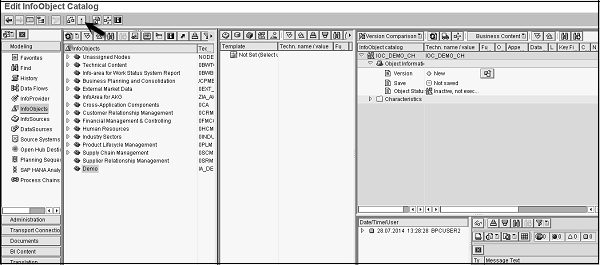

Allo stesso modo, puoi creare il catalogo InfoObject per contenere le cifre chiave.
Creiamo InfoObject. Fare clic con il pulsante destro del mouse su Catalogo InfoObject IOC_demo_CH e selezionare crea InfoObject. Immettere il nome e la descrizione di InfoObject.
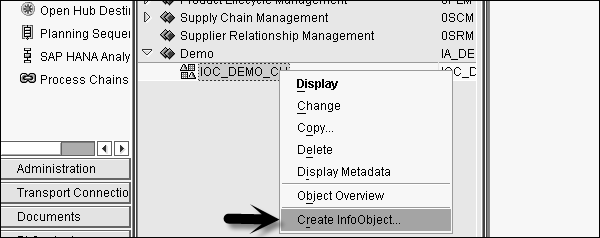
Fare clic su "Continua".
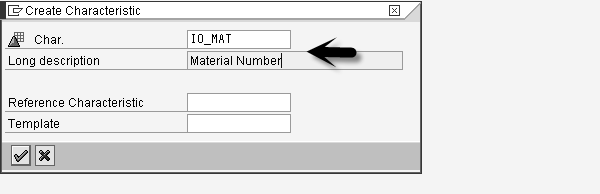
Selezionare il tipo di dati con carattere e lunghezza come 15. Quindi fare clic sulla scheda "Attributo".

Immettere il nome dell'attributo e fare clic su "Crea".
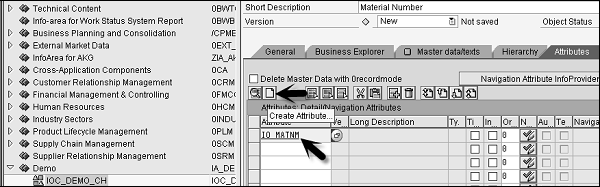
Seleziona Crea attributo come caratteristiche e fai clic sull'icona "Crea".

Seleziona Carattere come tipo di dati e Lunghezza 30. Nota che l'opzione "Solo attributo" è selezionata automaticamente. Fare clic sul segno di spunta verde in basso.

Fare clic sull'opzione "Verifica e attiva" per convalidare e attivare le caratteristiche.
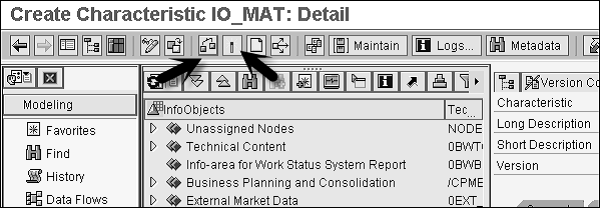
Allo stesso modo, puoi creare InfoObject per figure chiave.
Dopo aver definito gli InfoObject per caratteristiche e cifre chiave, creare un InfoCubo.
Fare clic con il tasto destro su Info Provider Demo → Crea InfoCube.
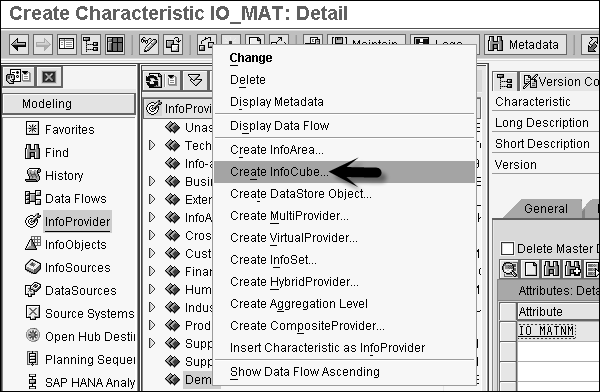
Immettere il nome dell'InfoCubo, selezionare standard per la descrizione dell'InfoCubo e fare clic su "Crea".
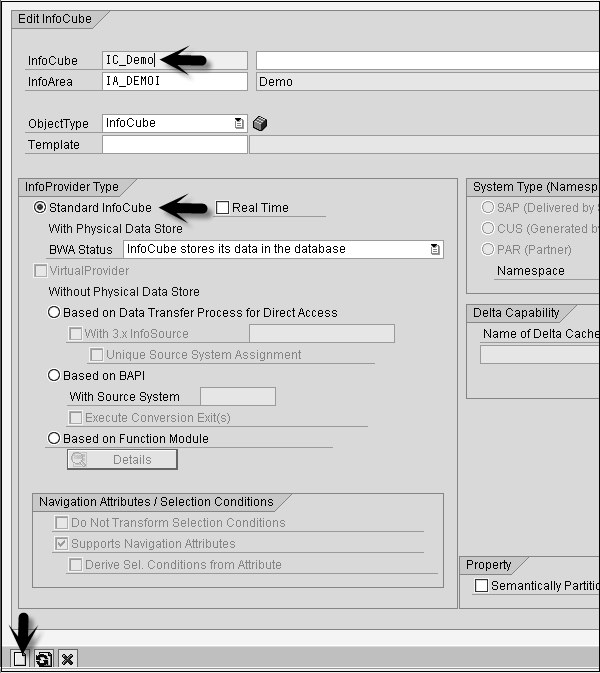
Selezionare le caratteristiche dalla tabella del modello e spostarle nella tabella della struttura utilizzando le frecce. Fare clic sulla scheda Dimensioni per assegnare queste caratteristiche alla dimensione.
Fare clic su "Crea" e aggiungere una descrizione della dimensione. Dopo aver assegnato tutte le caratteristiche e le cifre chiave, convalida e attiva l'InfoCubo.